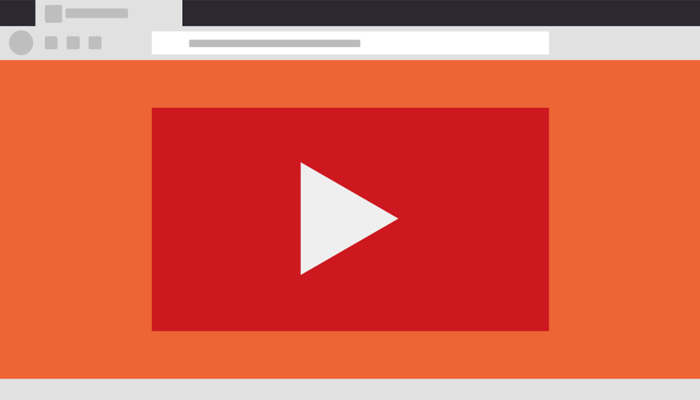Video là một cách tuyệt vời để làm phong phú nội dung trang web. Vậy làm thế nào để chèn video vào Wordpress? Tham khảo ngay hướng dẫn dưới đây nhé!
Bài viết hôm nay, chúng tôi sẽ trình bày cách chèn video từ Youtube vào Wordpress.
Contents
Cách chèn Video vào bài viết trong WordPress
Phương pháp oEmbed
Đây là cách dễ nhất để chèn video vào Wordpress. Bạn không cần biết về lập trình vẫn có thể làm dễ dàng.
Các bước thực hiện như sau:
Bước 1:Truy cập YouTube và tìm video bạn muốn nhúng.
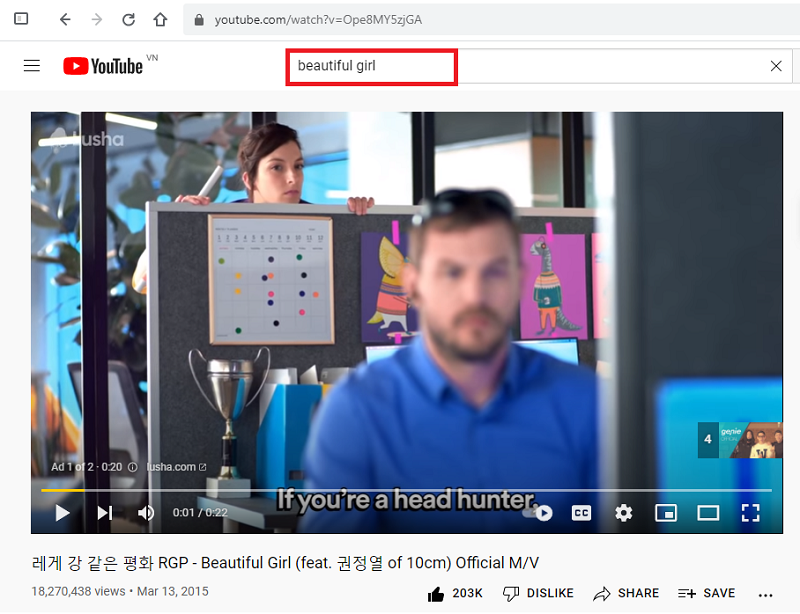
Bước 2: Di con trỏ chuột đến thanh URL và copy URL video.
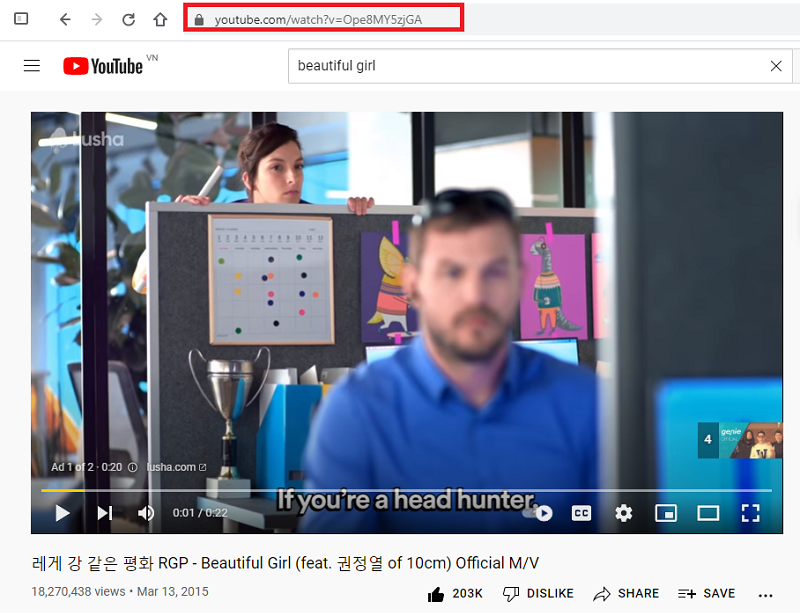
Bước 3: Đi đến Khung soạn thảo và paste URL của video vào. Và kết quả là đây:
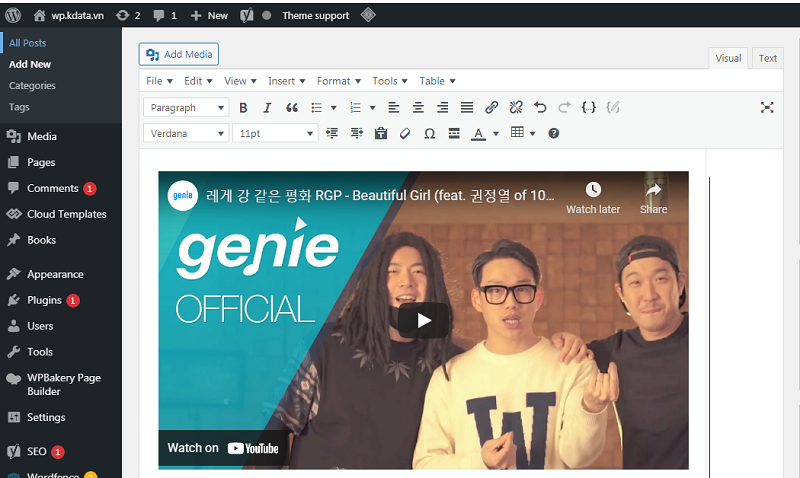
Phương pháp iframe
Phương pháp này cho phép bạn tùy chỉnh cách hiển thị video trên bài đăng hoặc trên trang.
Các bước thực hiện như sau:
Bước 1: Nhấp vào nút Share phía trên nút subscribe.
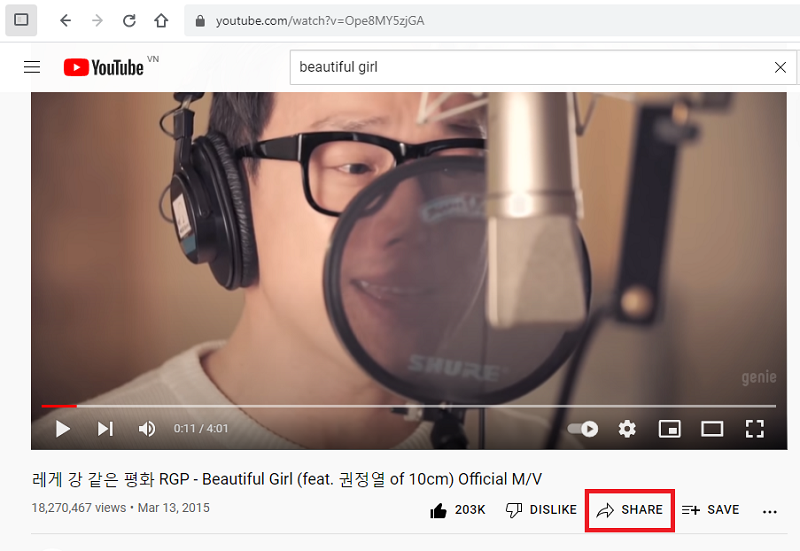
Bước 2: Nhấp vào Embed.
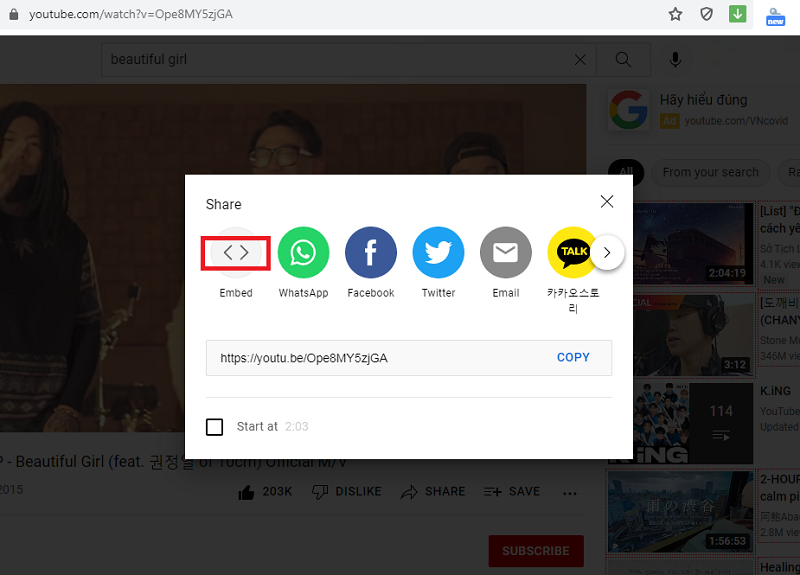
Bước 3: Bạn sẽ tìm thấy code iframe và một số box tùy chọn.
- Box đầu tiên cho phép bạn nhúng video YouTube bắt đầu tại một thời điểm cụ thể. Bạn có thể điều chỉnh thời gian bằng cách xem trước video và tạm dừng ở thời điểm mong muốn.
- Box thứ hai cho phép bạn điều khiển trình phát như phát/ tạm dừng, âm lượng và nút tua nhanh.
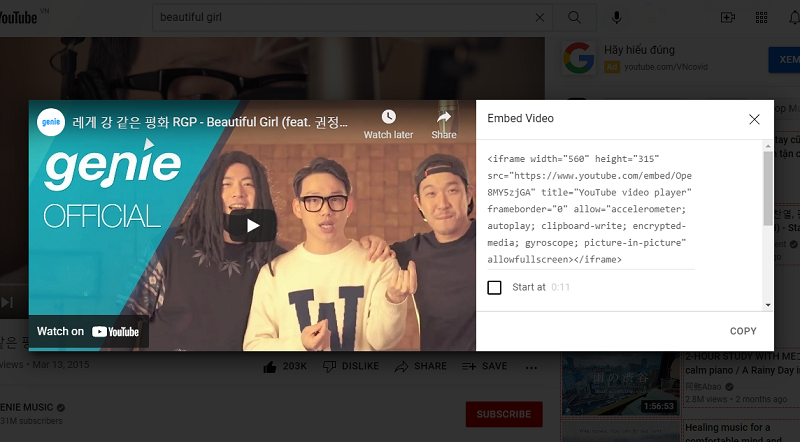
Bước 4: Copy code Iframe và chuyển sang visual editor WordPress.
Bước 5: Thay đổi chế độ visual sang chế độ text.
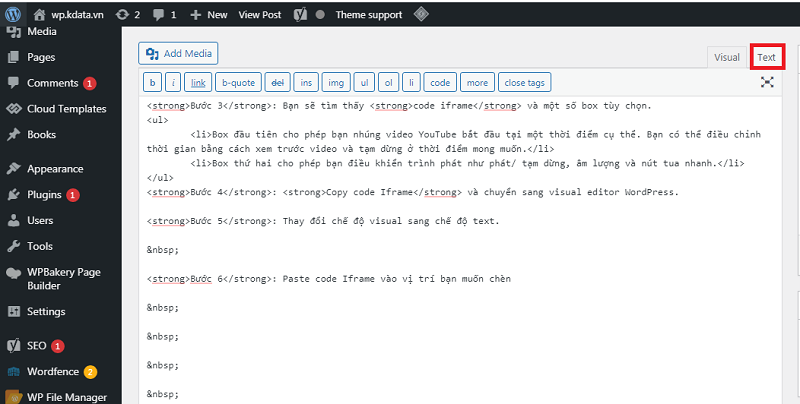
Bước 6: Paste code Iframe vào vị trí bạn muốn chèn
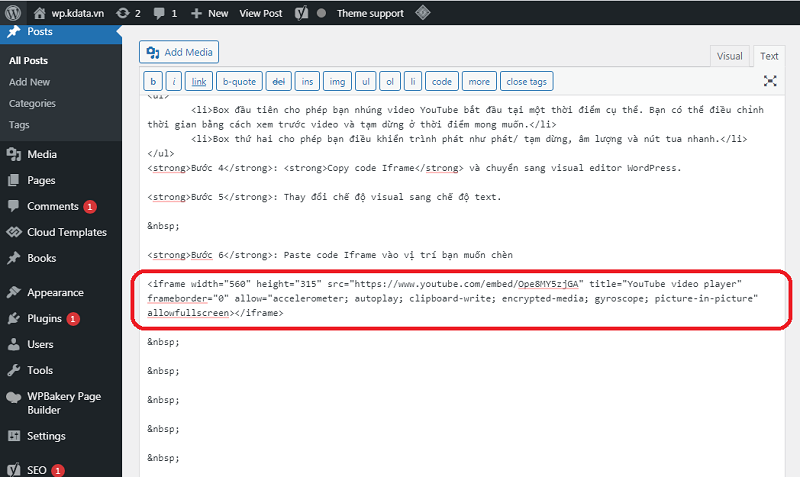
Bước 1: Từ admin dashboard, đi đến Appearance > Nhấp vào Widgets.
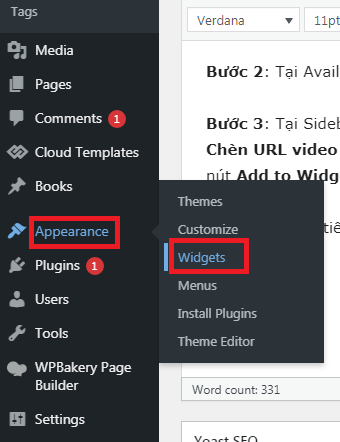
Bước 2: Tại Available Widgets, click vào Video > Chọn Sidebar > Nhấn Add Widget.
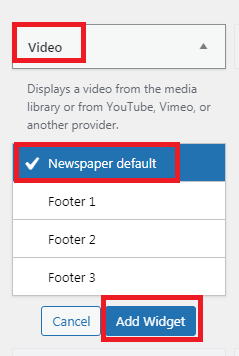
Bước 3: Tại Sidebar, click box Video > Nhấn Add video > Chọn Insert form URL > Chèn URL video mà bạn muốn nhúng vào > Sau khi bản preview video xuất hiện, nhấn nút Add to Widget để xác nhận.
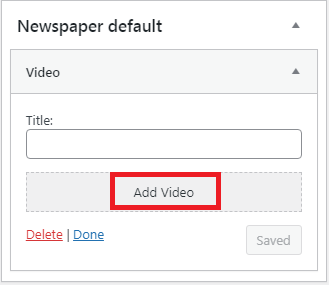
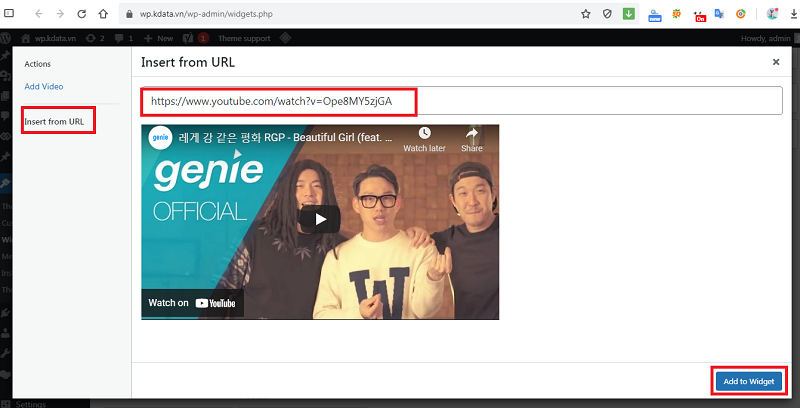
Bước 4: Thêm tiêu đề video trong tiện ích video > Nhấp vào nút Save & Publish để phát trực tiếp.
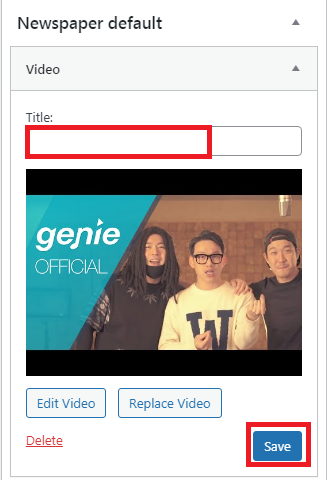
Ngoài Youtube, WordPress còn hỗ trợ tự động chèn video cho các nền tảng như:
- Vimeo
- Flickr
- DailyMotion
- Hulu
- Photobucket
- Scribd
- SlideShare
- SoundCloud
- Spotify
- TED
- Tumblr
- WordPress plugin directory
- WordPress.tv
Chúc bạn chèn video vào WordPress thành công!
Mọi người cũng tìm kiếm: ope8my5zjga -site:youtube.com, plugin chèn video vào wordpress, wp video, nhúng video là gì, chèn video vào wordpress, cách chèn video vào wordpress, video wordpress, nhúng instagram vào website, video banner wordpress, embed link là gì.